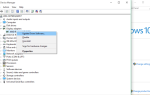Przerwa w dostawie prądu to jedna z najbardziej przerażających chwil w życiu każdego użytkownika komputera, zwłaszcza gdy masz wadliwą maszynę lub baterię, które nie trwają dłużej niż powinny. Mimo to możesz poprawić żywotność baterii. Przeczytaj ten przewodnik, aby dowiedzieć się, jak to zrobić!
Czasami ta sama bateria komputera nie ratuje cię, gdy nastąpi przerwa w dostawie prądu, ponieważ wtedy komputer po prostu się wyłącza.
Jeszcze gorzej jest, gdy nastąpi awaria, a potem chwile po tym, jak nie możesz włączyć komputera — i nie drgnie.
Jeśli kiedykolwiek to przeszedłeś lub doświadczasz tego, mamy kilka działających rozwiązań, których możesz użyć, aby przywrócić komputer do działania.
Komputer się nie włącza, ale działa jego wentylator? Rozwiąż ten dziwny problem za pomocą naszego szczegółowego przewodnika!
Komputer nie uruchamia się po awarii zasilania? Oto, jak przywrócić go do działania
- Sprawdź, czy wtyczka zasilania jest podłączona po awarii zasilania
- Odłącz komputer i wyjmij baterię po przerwie w zasilaniu
- Sprawdź źródło zasilania po awarii zasilania
- Sprawdź wentylatory komputera po awarii zasilania
- Sprawdź dyski twarde po awarii zasilania
- Wykonaj test POST po awarii zasilania
- Sprawdź procesor po awarii zasilania
- Poproś technika, aby sprawdził to po awarii zasilania
Rozwiązanie 1: Sprawdź, czy wtyczka zasilania jest podłączona po awarii zasilania
Czasami po przerwie w zasilaniu, niezależnie od tego, czy jesteś w trakcie silnej burzy, czy też trwa konserwacja dostawcy energii, pierwszą tendencją jest odłączenie kabla zasilającego, aby zapobiec nagłemu wzrostowi napięcia po przywróceniu.
Sprawdź, czy kabel zasilania jest prawidłowo podłączony i spróbuj włączyć komputer przed przejściem do następnego rozwiązania.
Możesz także spróbować odłączyć wszystko (wtyczkę i urządzenia peryferyjne) i po prostu nacisnąć przytrzymaj przycisk zasilania przez pewien czas. To powinno usunąć wszystkie pozostałe opłaty.
Rozwiązanie 2: Odłącz komputer i wyjmij baterię po awarii zasilania
To rodzaj pierwszej pomocy dla twojego komputera. Po prostu odłącz od źródła zasilania, a następnie wyjmij baterię komputera (lub laptopa).
Po około pięciu minutach zwróć z powrotem baterię, przytrzymaj przycisk zasilania przez około 10 sekund (zasilanie nadal nie jest podłączone) i podłącz ponownie do źródła zasilania.
Nie działał? Wypróbuj rozwiązanie trzecie.
Rozwiązanie 3: Sprawdź źródło zasilania po awarii zasilania
Jeśli komputer jest podłączony do listwy przeciwprzepięciowej z bezpiecznikiem, prawdopodobnie zadziałał, gdy nastąpiła przerwa w zasilaniu, a następnie został przywrócony.
Jeśli twój ochronnik przeciwprzepięciowy nie ma wyłącznika, to prawdopodobnie został przepalony przez skok mocy.
W takim przypadku należy zresetować wyłącznik automatyczny lub po prostu wymienić całkowicie zabezpieczenie przeciwprzepięciowe, ponieważ nie można go ponownie użyć. Jeśli Twój moduł przeciwprzepięciowy ma wyłącznik automatyczny i zadziałał, po prostu go zresetuj.
Sprawdź, czy to działa na twoim komputerze po ponownym podłączeniu go do źródła zasilania.
Szukasz najlepszego oprogramowania do testowania baterii laptopa? Oto nasze najlepsze typy.
Rozwiązanie 4: Sprawdź wentylatory komputera po awarii zasilania
Jeśli spróbujesz włączyć komputer, a wentylator nie włącza się z włączonym zasilaczem, oznacza to, że albo zasilacz nie działa i wymaga wymiany, albo wymiany całej obudowy i zasilacza.
Jeśli obudowa jest dostępna i uruchomisz komputer, wentylator nie działa, problem może dotyczyć zasilania płyty głównej, dlatego może być konieczna wymiana płyty głównej lub procesora — lub obu tych elementów.
Jeśli dyski działają, gdy procesor jest wyłączony, to na płytę główną, procesor lub inne ważne elementy komputera mogą mieć wpływ przepięcia po zaniku zasilania. Elementy te są podatne na uszkodzenia elektryczne.
Rozwiązanie 5: Sprawdź dyski twarde po awarii zasilania
Jeśli komputer nie włącza się po przerwie w zasilaniu, możesz usunąć dyski twarde i umieścić je na innym komputerze.
Ale potrzebujesz wykwalifikowanej osoby, aby to zrobić w zakresie ponownej rejestracji systemu operacyjnego.
Twój dysk twardy jest uszkodzony? Nie jest tak źle. Zdobądź nowy dysk SSD z naszej nowej listy!
Rozwiązanie 6: Wykonaj test POST po awarii zasilania
Komputery są wyposażone w głośniki. Jeśli masz wbudowane głośniki, spróbuj wykonać test POST, który odtworzy kilka sygnałów dźwiękowych po uruchomieniu komputera.
Wzór tych sygnałów dźwiękowych poinformuje cię, co poszło nie tak w twoim urządzeniu. Kiedy wszystko jest w porządku, normalny dźwięk startowy zostaje wznowiony.
Rozwiązanie 7: Sprawdź procesor po awarii zasilania
Możesz to zrobić, sprawdzając otwory wentylacyjne z boku urządzenia, gdy zasilanie jest włączone. Zielona lampa świeci na płycie głównej.
Jeśli nie jest to widoczne, oznacza to, że problem prawdopodobnie dotyczy zasilacza Switch Mode (SMPS) znajdującego się z tyłu procesora.
Jedną z prawdopodobnych przyczyn jest utrwalanie SMPS z powodu przerwy w zasilaniu lub nagłego wzrostu mocy (wł. / Wył.). W takim przypadku wymień go.
Migające zielone światło LED oznacza, że musisz zresetować zasilacz, po czym komputer powinien uruchomić się normalnie.
Rozwiązanie 8: Poproś technika, aby sprawdził to po awarii zasilania
Jeśli inne rozwiązania nie działają, lepiej poproś technika od producenta urządzenia, aby to sprawdził.
Trochę szczęścia? Daj nam znać w sekcji komentarzy.



![Nie można załadować nośnika, ponieważ format nie jest obsługiwany [FIX]](https://pogotowie-komputerowe.org.pl/wp-content/cache/thumb/b1/589456e0eebebb1_150x95.png)